1пјҺж“ҚдҪңз”»йқўгӮ’иҰҡгҒҲгӮҲгҒҶпјҒ_Synthesizer V
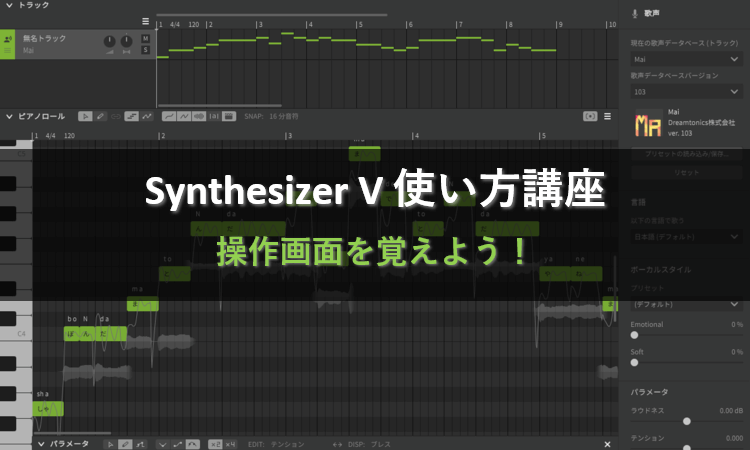
Synthesizer VгҒ§еҝ«йҒ©гҒ«йҹіжҘҪеҲ¶дҪңгӮ’е§ӢгӮҒгӮӢгҒ«гҒҜгҖҒж“ҚдҪңз”»йқўгҒ®зҗҶи§ЈгҒҢеҝ…иҰҒдёҚеҸҜж¬ гҒ§гҒҷгҖӮгҒ“гҒ®гӮҪгғ•гғҲгҒҜиӨҮж•°гҒ®гӮЁгғӘгӮўгҒ§ж§ӢжҲҗгҒ•гӮҢгҒҰгҒҠгӮҠгҖҒгҒқгӮҢгҒһгӮҢгҒҢйҹіжҘҪеҲ¶дҪңгҒ®з•°гҒӘгӮӢеҒҙйқўгӮ’гӮөгғқгғјгғҲгҒ—гҒҰгҒ„гҒҫгҒҷгҖӮ
гҒқгҒ“гҒ§гҒ“гҒ®иЁҳдәӢгҒ§гҒҜгҖҒSynthesizer VгҒ®ж“ҚдҪңз”»йқўгӮ’ж§ӢжҲҗгҒҷгӮӢеҗ„гӮЁгғӘгӮўгӮ’й ҶгҒ«зҙ№д»ӢгҒ—гҖҒгҒқгӮҢгҒһгӮҢгҒ®еҪ№еүІгҒ«гҒӨгҒ„гҒҰгӮӮи©ігҒ—гҒҸиӘ¬жҳҺгҒ—гҒҫгҒҷгҖӮ
гҒ“гҒ®иЁҳдәӢгӮ’иӘӯгӮҒгҒ°гҖҒеҗ„гӮЁгғӘгӮўгҒ§дҪ•гҒҢгҒ§гҒҚгӮӢгҒӢгҒҢеҲҶгҒӢгӮӢгӮҲгҒҶгҒ«гҒӘгӮӢгҒ®гҒ§гҖҒгҒ“гӮҢгҒӢгӮүSynthesizer VгӮ’дҪҝгҒ„е§ӢгӮҒгӮӢж–№гҒҜгҖҒгҒңгҒІжңҖеҫҢгҒҫгҒ§гҒ”иҰ§гҒҸгҒ гҒ•гҒ„гҖӮ
Synthesizer VгҒ®ж“ҚдҪңз”»йқў
Synthesizer VгҒ®ж“ҚдҪңз”»йқўгҒҜ5гҒӨгҒ®гӮЁгғӘгӮўгҒ§ж§ӢжҲҗгҒ•гӮҢгҒҰгҒ„гҒҫгҒҷгҖӮеҗ„гӮЁгғӘгӮўгҒҜж¬ЎгҒ®гӮҲгҒҶгҒ«й…ҚзҪ®гҒ•гӮҢгҒҰгҒҠгӮҠгҖҒзӣҙж„ҹзҡ„гҒ«ж“ҚдҪңгҒ—гӮ„гҒҷгҒ„гғ¬гӮӨгӮўгӮҰгғҲгҒ«гҒӘгҒЈгҒҰгҒ„гҒҫгҒҷгҖӮ
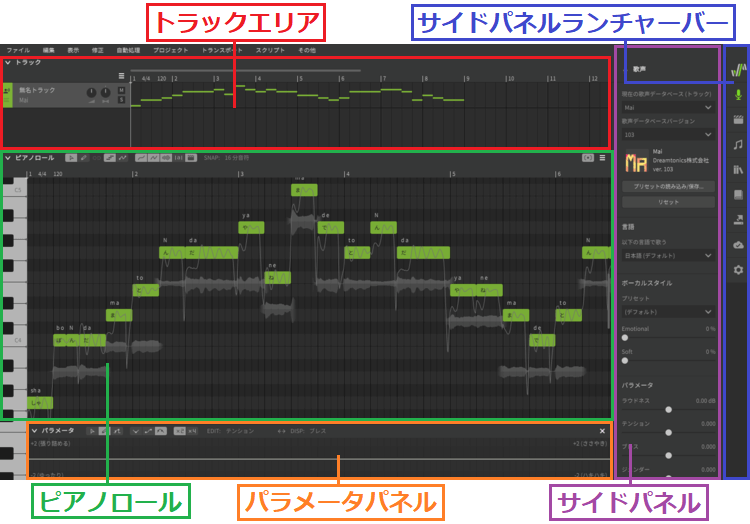
гҒқгӮҢгҒ§гҒҜгҖҒSynthesizer VгӮ’ж§ӢжҲҗгҒҷгӮӢ5гҒӨгҒ®гӮЁгғӘгӮўгӮ’1гҒӨгҒҡгҒӨиҰӢгҒҰгҒ„гҒҚгҒҫгҒ—гӮҮгҒҶгҖӮ
гғҲгғ©гғғгӮҜгӮЁгғӘгӮў
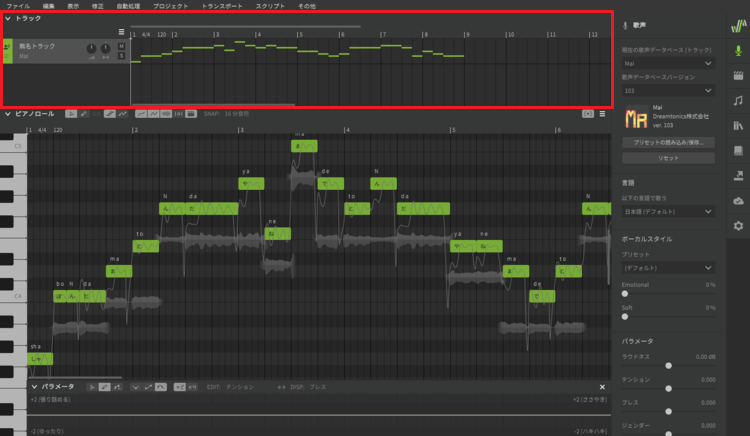
гғҲгғ©гғғгӮҜгӮЁгғӘгӮўгҒҜгғңгғјгӮ«гғ«гғҲгғ©гғғгӮҜгӮ„гӮӘгғјгғҮгӮЈгӮӘгғҲгғ©гғғгӮҜгӮ’з®ЎзҗҶгҒҷгӮӢе ҙжүҖгҒ§гҒҷгҖӮгҒ“гҒ“гҒ§гҒҜеҗ„гғҲгғ©гғғгӮҜгҒ®йҹійҮҸгӮ’иӘҝзҜҖгҒ—гҒҹгӮҠгҖҒгғ‘гғігӮ’е·ҰеҸігҒ«жҢҜгҒЈгҒҹгӮҠгҒҷгӮӢгҒ“гҒЁгҒҢгҒ§гҒҚгҒҫгҒҷгҖӮ
еҗ„гғҲгғ©гғғгӮҜгҒ«гҒҜгӮҪгғӯгҒЁгғҹгғҘгғјгғҲгҒ®гғңгӮҝгғігӮӮиЈ…еӮҷгҒ•гӮҢгҒҰгҒҠгӮҠгҖҒйҹігӮ’еҮәгҒҷгғҲгғ©гғғгӮҜгҒЁйҹігӮ’еҮәгҒ•гҒӘгҒ„гғҲгғ©гғғгӮҜгӮ’йҒёжҠһгҒ§гҒҚгӮӢгӮҲгҒҶгҒ«гҒӘгҒЈгҒҰгҒ„гҒҫгҒҷгҖӮ
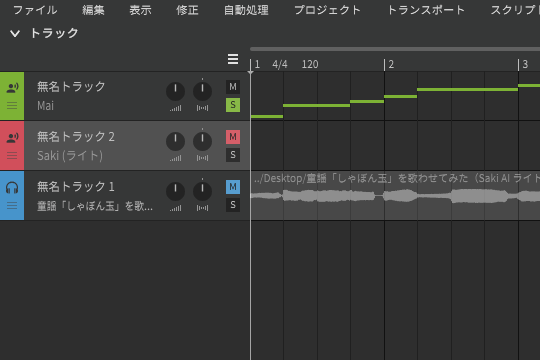
гғ”гӮўгғҺгғӯгғјгғ«гӮЁгғӘгӮў
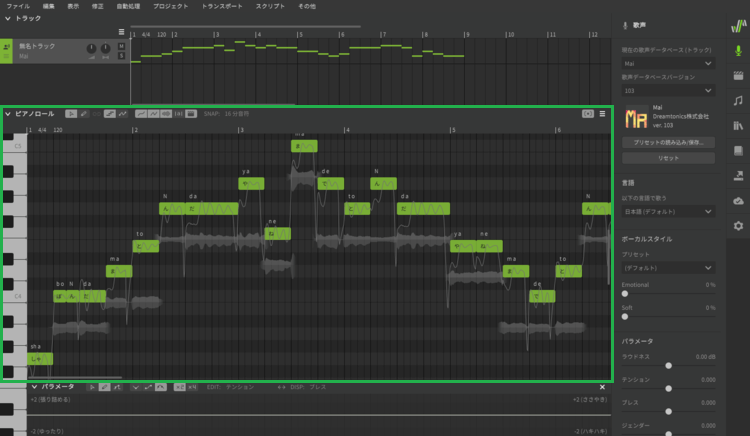
гғ”гӮўгғҺгғӯгғјгғ«гӮЁгғӘгӮўгҒҜMIDIгғҺгғјгғҲгҒ®е…ҘеҠӣгӮ„з·ЁйӣҶгӮ’иЎҢгҒҶгҒҹгӮҒгҒ®е ҙжүҖгҒ§гҒҷгҖӮгҒ“гҒ“гҒ§гҒҜгғЎгғӯгғҮгӮЈгӮ’жү“гҒЎиҫјгӮ“гҒ гӮҠгҖҒжӯҢи©һгӮ’е…ҘеҠӣгҒ—гҒҹгӮҠгҒҷгӮӢгҒ“гҒЁгҒҢгҒ§гҒҚгҒҫгҒҷгҖӮ
е·ҰеҒҙгҒ«гҒӮгӮӢйҚөзӣӨгҒҜгӮҜгғӘгғғгӮҜгҒҷгӮӢгҒЁйҹігҒҢйіҙгӮҠгҖҒзҸҫеңЁгҒ®йҹізЁӢгӮ’ж•ҷгҒҲгҒҰгҒҸгӮҢгҒҫгҒҷгҖӮгҒ“гҒ®ж©ҹиғҪгҒҜгғЎгғӯгғҮгӮЈгӮ’дҪңгӮӢйҡӣгҒ«гҒЁгҒҰгӮӮйҮҚе®қгҒҷгӮӢгҒ®гҒ§гҖҒдёҠжүӢгҒҸжҙ»з”ЁгҒ—гҒҫгҒ—гӮҮгҒҶгҖӮ
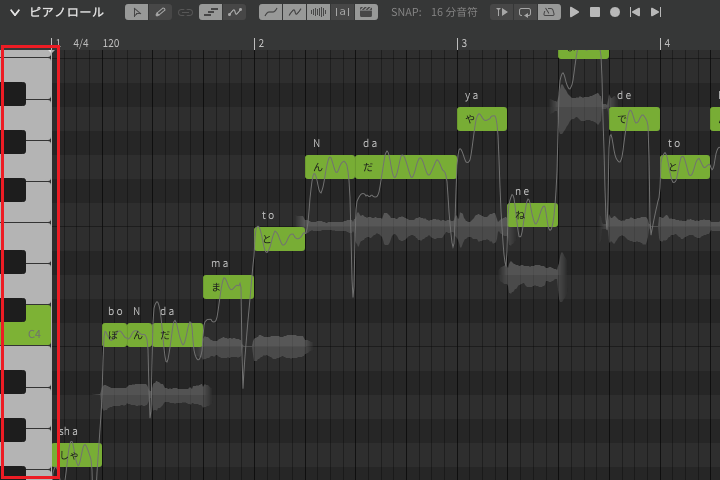
гғ‘гғ©гғЎгғјгӮҝгғ‘гғҚгғ«
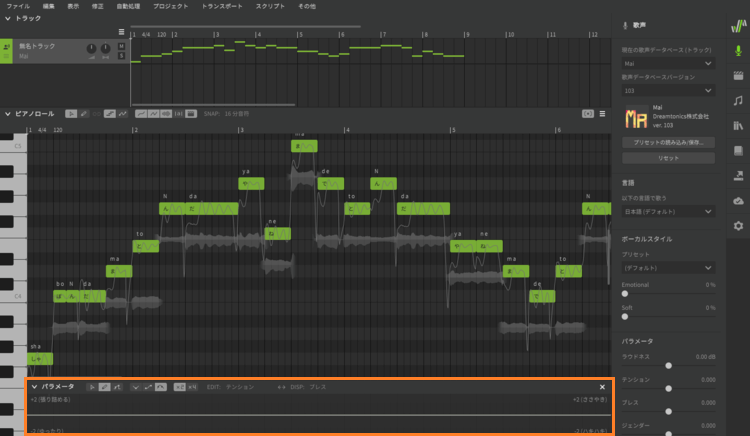
гғ‘гғ©гғЎгғјгӮҝгғ‘гғҚгғ«гҒҜеҹәжң¬гғ‘гғ©гғЎгғјгӮҝгӮ„гғңгғјгӮ«гғ«гӮ№гӮҝгӮӨгғ«гҒ«жҷӮй–“зҡ„еӨүеҢ–гӮ’еҠ гҒҲгҒҰгҖҒз·»еҜҶгҒӘиЎЁзҸҫгӮ’дҪңгӮҠеҮәгҒҷгӮЁгғӘгӮўгҒ§гҒҷгҖӮгҒ“гҒ“гҒ§гҒҜеЈ°гҒ®ејөгӮҠе…·еҗҲгӮ„еЈ°гҒ®й«ҳгҒ•гҒӘгҒ©гӮ’зҙ°гҒӢгҒҸиӘҝж•ҙгҒҷгӮӢгҒ“гҒЁгҒҢгҒ§гҒҚгҒҫгҒҷгҖӮ
иӘҝж•ҙгҒ§гҒҚгӮӢеҹәжң¬гғ‘гғ©гғЎгғјгӮҝгҒЁгғңгғјгӮ«гғ«гӮ№гӮҝгӮӨгғ«гҒҜд»ҘдёӢгҒ®гҒЁгҒҠгӮҠгҒ§гҖҒгғ‘гғ©гғЎгғјгӮҝгғ‘гғҚгғ«гҒҜжңҖеӨ§3гҒӨгҒҫгҒ§иЎЁзӨәеҸҜиғҪгҒ§гҒҷгҖӮ
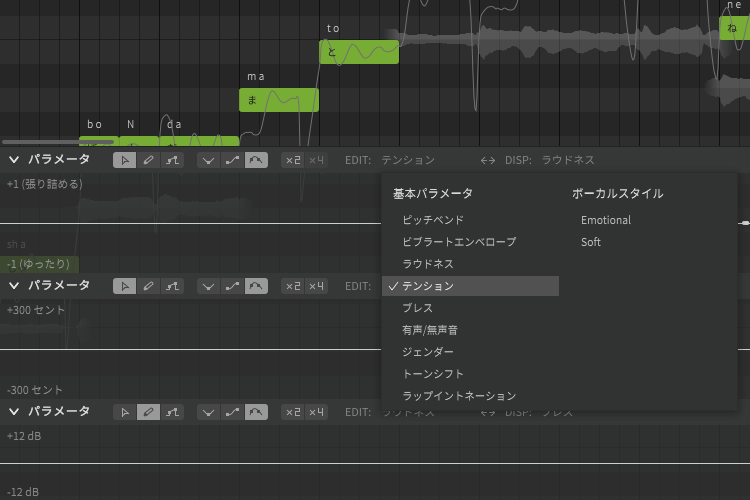
гӮөгӮӨгғүгғ‘гғҚгғ«гғ©гғігғҒгғЈгғјгғҗгғј
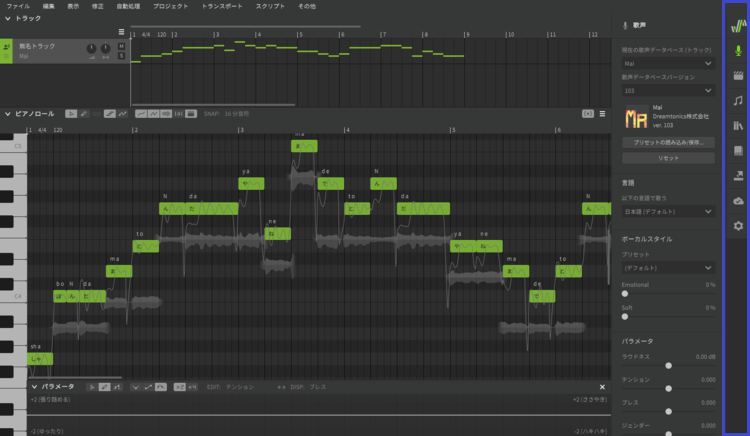
гӮөгӮӨгғүгғ‘гғҚгғ«гғ©гғігғҒгғЈгғјгғҗгғјгҒҜеҗ„гӮөгӮӨгғүгғ‘гғҚгғ«гӮ’иЎЁзӨәпјҸйқһиЎЁзӨәгҒ«еҲҮгӮҠжӣҝгҒҲгӮӢгӮЁгғӘгӮўгҒ§гҒҷгҖӮгҒ“гҒ“гҒ§гҒҜ8зЁ®йЎһгҒ®гӮөгӮӨгғүгғ‘гғҚгғ«гӮ’иЎЁзӨәгҒ—гҒҹгӮҠгҖҒйқһиЎЁзӨәгҒ«гҒ—гҒҹгӮҠгҒҷгӮӢгҒ“гҒЁгҒҢгҒ§гҒҚгҒҫгҒҷгҖӮ
гӮөгӮӨгғүгғ‘гғҚгғ«гҒҜ2гҒӨд»ҘдёҠйҮҚгҒӯгҒҰиЎЁзӨәгҒҢеҸҜиғҪгҒӘгҒ®гҒ§гҖҒеҝ…иҰҒгҒӘгӮӮгҒ®гҒҜиЎЁзӨәгҒ•гҒӣгҒҰдҪҝгҒ„гҒҫгҒ—гӮҮгҒҶгҖӮ
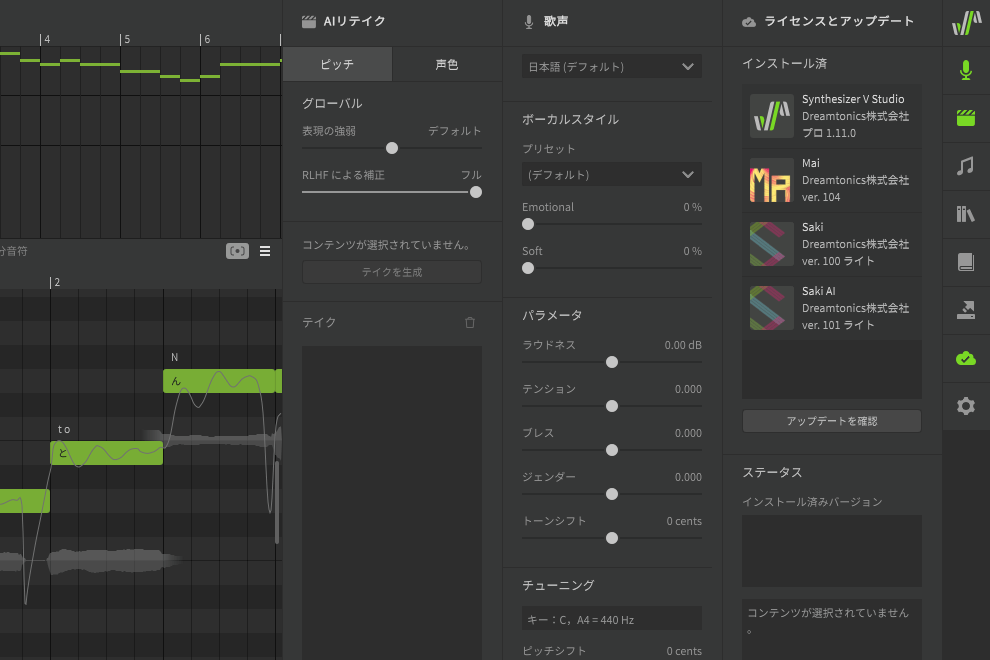
гӮөгӮӨгғүгғ‘гғҚгғ«
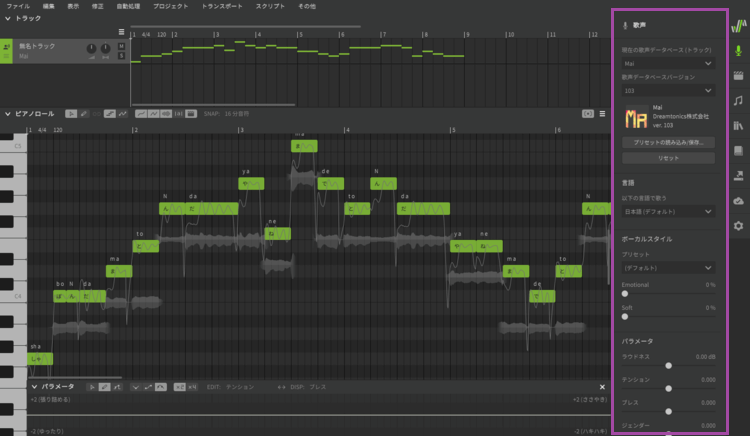
гӮөгӮӨгғүгғ‘гғҚгғ«гҒҜгӮөгӮӨгғүгғ‘гғҚгғ«гғ©гғігғҒгғЈгғјгғҗгғјгҒ§ONгҒ«гҒ—гҒҹгӮөгӮӨгғүгғ‘гғҚгғ«гӮ’иЎЁзӨәгҒ•гҒӣгӮӢгӮЁгғӘгӮўгҒ§гҒҷгҖӮгӮөгӮӨгғүгғ‘гғҚгғ«гҒҜе…ЁйғЁгҒ§8зЁ®йЎһгҒӮгӮҠгҖҒгғңгғјгӮ«гғ«гҒ®з·ЁйӣҶгӮ„зҷәйҹізҷ»йҢІгҖҒиЁӯе®ҡеӨүжӣҙгҒӘгҒ©гҒҢиЎҢгҒҲгҒҫгҒҷгҖӮ
гҒқгӮҢгҒ§гҒҜгҖҒеҗ„гӮөгӮӨгғүгғ‘гғҚгғ«гӮ’1гҒӨгҒҡгҒӨиҰӢгҒҰгҒ„гҒҚгҒҫгҒ—гӮҮгҒҶгҖӮ
жӯҢеЈ°гғ‘гғҚгғ«
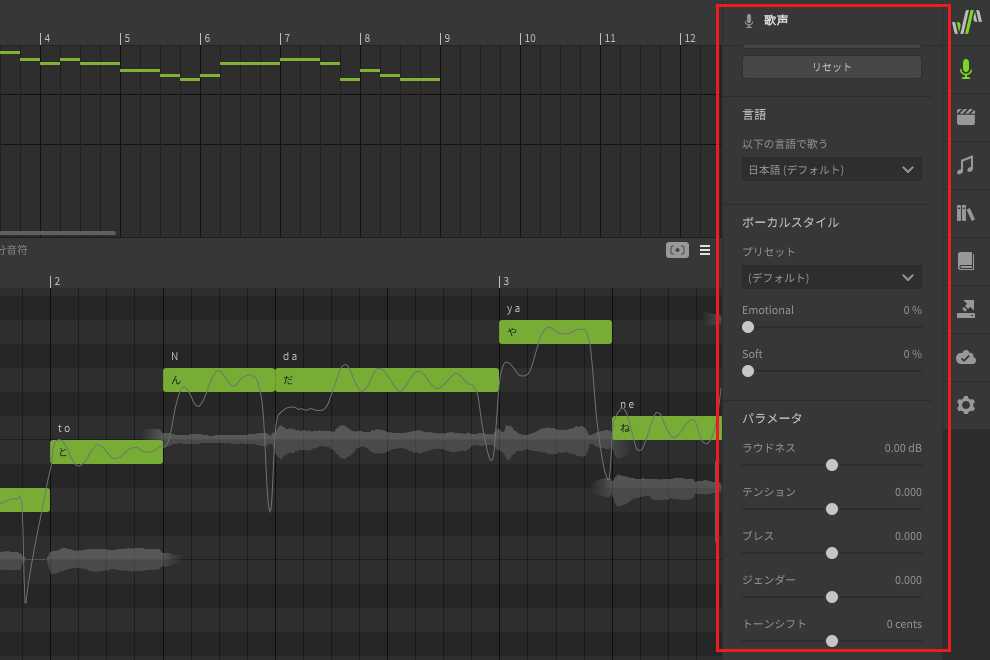
жӯҢеЈ°гғ‘гғҚгғ«гҒҜгғңгғјгӮ«гғ«гҒ®еЈ°иіӘгӮ„жӯҢгӮҸгҒӣж–№гӮ’з·ЁйӣҶгҒҷгӮӢе ҙжүҖгҒ§гҒҷгҖӮгҒ“гҒ“гҒ§гҒҜдҪҝз”ЁгҒҷгӮӢжӯҢеЈ°гғҮгғјгӮҝгғҷгғјгӮ№гӮ’йҒёжҠһгҒ—гҒҹгӮҠгҖҒжӯҢгӮҸгҒӣж–№гӮ’зҙ°гҒӢгҒҸиЁӯе®ҡгҒҷгӮӢгҒ“гҒЁгҒҢгҒ§гҒҚгҒҫгҒҷгҖӮ
AIгғӘгғҶгӮӨгӮҜгғ‘гғҚгғ«
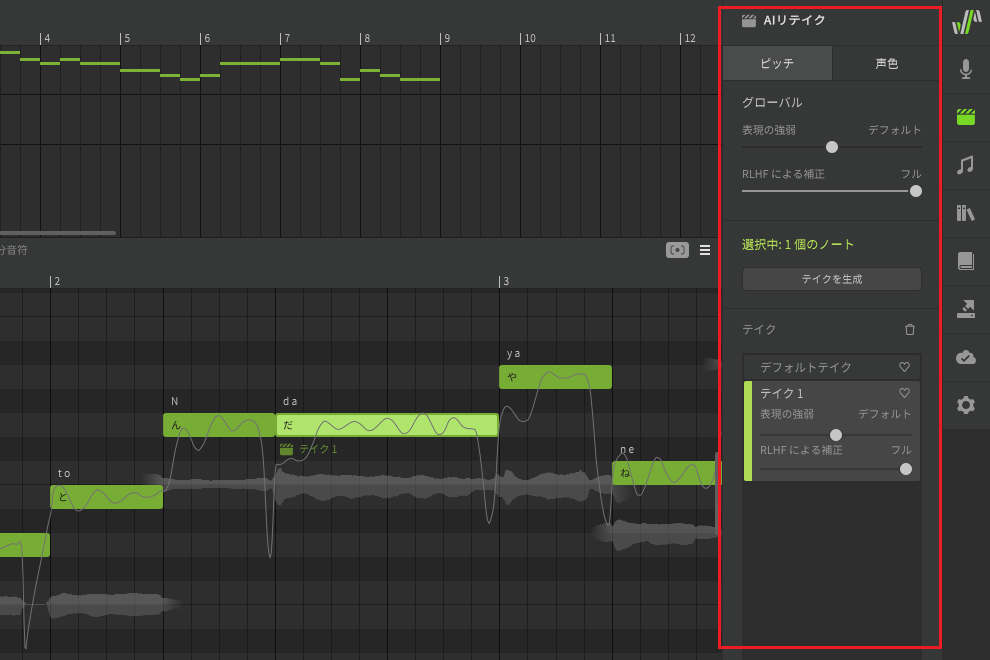
AIгғӘгғҶгӮӨгӮҜгғ‘гғҚгғ«гҒҜгғңгғјгӮ«гғ«гҒ®жӯҢгҒ„зӣҙгҒ—гҒҢиЎҢгҒҲгӮӢе ҙжүҖгҒ§гҒҷгҖӮгҒ“гҒ“гҒ§гҒҜжӯҢжүӢгҒ«дҪ•еәҰгӮӮжӯҢгҒЈгҒҰгӮӮгӮүгҒҶгҒӢгҒ®гӮҲгҒҶгҒ«гҖҒж–°гҒҹгҒӘжӯҢеЈ°гӮ’з№°гӮҠиҝ”гҒ—з”ҹжҲҗгҒҷгӮӢгҒ“гҒЁгҒҢгҒ§гҒҚгҒҫгҒҷгҖӮ
жӯҢгҒЈгҒҰгӮӮгӮүгҒЈгҒҹгӮӮгҒ®гҒҢгӮӨгғһгӮӨгғҒгҒ гҒЈгҒҹе ҙеҗҲгҒҜгҖҒж°—гҒ«е…ҘгӮӢгғҶгӮӨгӮҜгҒҢеҫ—гӮүгӮҢгӮӢгҒҫгҒ§гғӘгғҶгӮӨгӮҜгӮ’йҮҚгҒӯгӮӢгҒЁиүҜгҒ„гҒ§гҒ—гӮҮгҒҶгҖӮ
гғҺгғјгғҲгғ—гғӯгғ‘гғҶгӮЈгғ‘гғҚгғ«
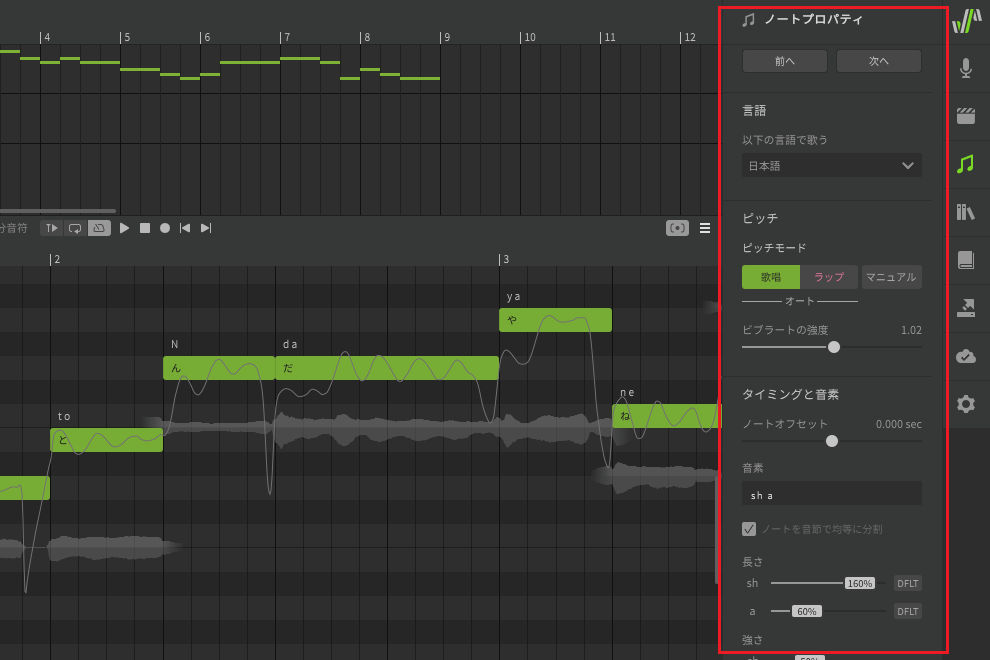
гғҺгғјгғҲгғ—гғӯгғ‘гғҶгӮЈгғ‘гғҚгғ«гҒҜMIDIгғҺгғјгғҲгҒ®зҷәйҹігӮ„иЁҖиӘһгҒӘгҒ©гӮ’зҙ°гҒӢгҒҸиӘҝж•ҙгҒҷгӮӢе ҙжүҖгҒ§гҒҷгҖӮгҒ“гҒ“гҒ§гҒҜйҹізҙ гӮ’з·ЁйӣҶгҒ—гҒҰжҜҚйҹігӮ’еј·иӘҝгҒ—гҒҹгӮҠгҖҒдёҖйғЁгҒ®жӯҢи©һгӮ’иӢұиӘһгҒ«еӨүжӣҙгҒ—гҒҹгӮҠгҒҷгӮӢгҒ“гҒЁгҒҢгҒ§гҒҚгҒҫгҒҷгҖӮ
гҒҫгҒҹгҖҒгғ”гғғгғҒгғўгғјгғүгӮ’гғһгғӢгғҘгӮўгғ«гҒ«еҲҮгӮҠжӣҝгҒҲгӮӢгҒЁгҖҒгғ”гғғгғҒгӮ„гғ“гғ–гғ©гғјгғҲгҒ®з·ЁйӣҶгӮӮиЎҢгҒҲгҒҫгҒҷгҖӮ
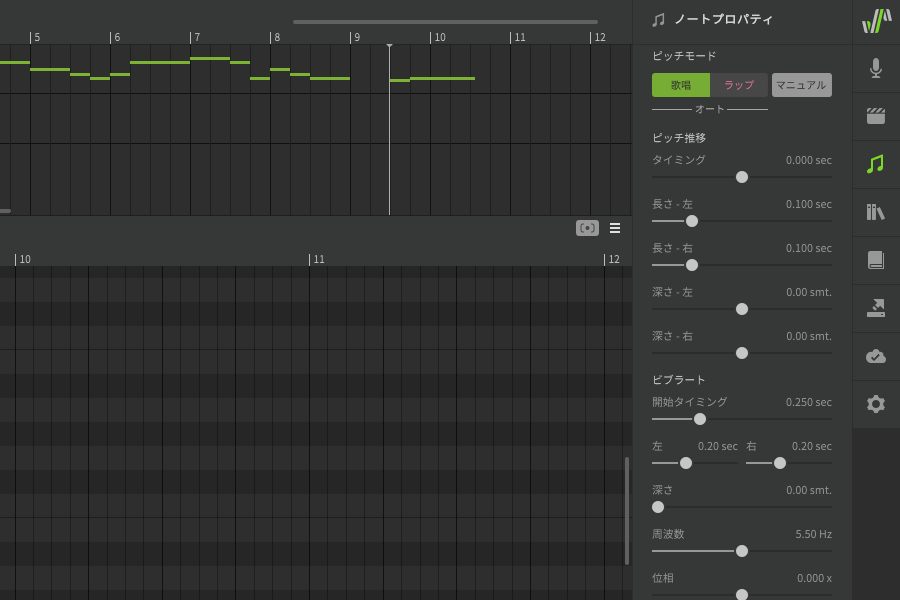
гғ©гӮӨгғ–гғ©гғӘгғ‘гғҚгғ«
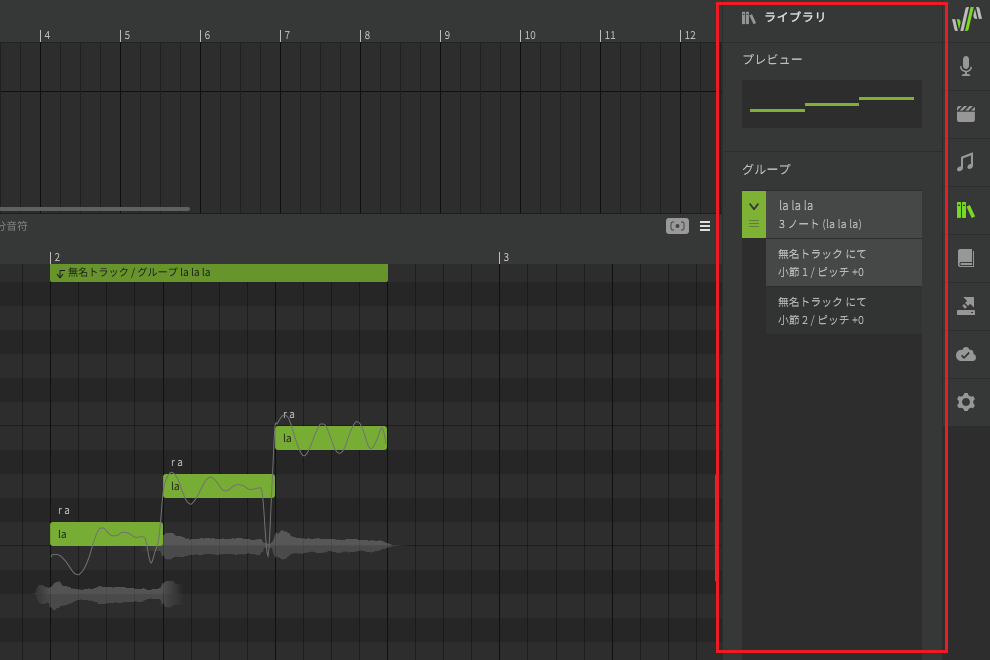
гғ©гӮӨгғ–гғ©гғӘгғ‘гғҚгғ«гҒҜгғҺгғјгғҲгӮ°гғ«гғјгғ—гӮ’з®ЎзҗҶгҒҷгӮӢе ҙжүҖгҒ§гҒҷгҖӮгҒ“гҒ“гҒ§гҒҜгӮ°гғ«гғјгғ—еҢ–гҒ•гӮҢгҒҹMIDIгғҺгғјгғҲгӮ’гғҜгғігӮҝгғғгғҒгҒ§иЎЁзӨәгҒ•гҒӣгҒҹгӮҠгҖҒгғүгғ©гғғгӮ°пјҶгғүгғӯгғғгғ—гҒ§иӨҮиЈҪгҒ—гҒҹгӮҠгҒҷгӮӢгҒ“гҒЁгҒҢгҒ§гҒҚгҒҫгҒҷгҖӮ
еҗҢгҒҳгӮ°гғ«гғјгғ—гҒ«еұһгҒҷгӮӢMIDIгғҺгғјгғҲгҒҜз·ЁйӣҶеҶ…е®№гӮӮе…ұжңүгҒ•гӮҢгӮӢгҒҹгӮҒгҖҒйҹігҒ®й«ҳгҒ•гӮ„й•·гҒ•гӮ’еӨүжӣҙгҒҷгӮӢгҒЁгҖҒгҒқгҒ®еӨүжӣҙгҒҢеҗҢгҒҳгӮ°гғ«гғјгғ—гҒ®MIDIгғҺгғјгғҲгҒ«гӮӮеҸҚжҳ гҒ•гӮҢгҒҫгҒҷгҖӮ
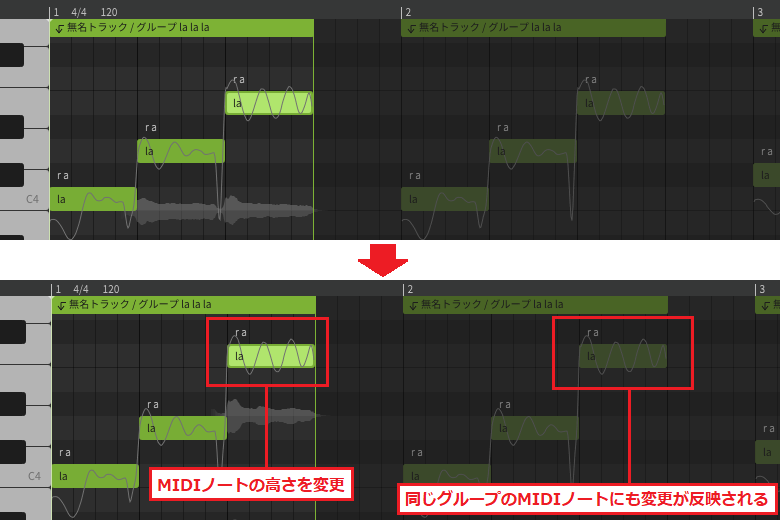
иҫһжӣёгғ‘гғҚгғ«
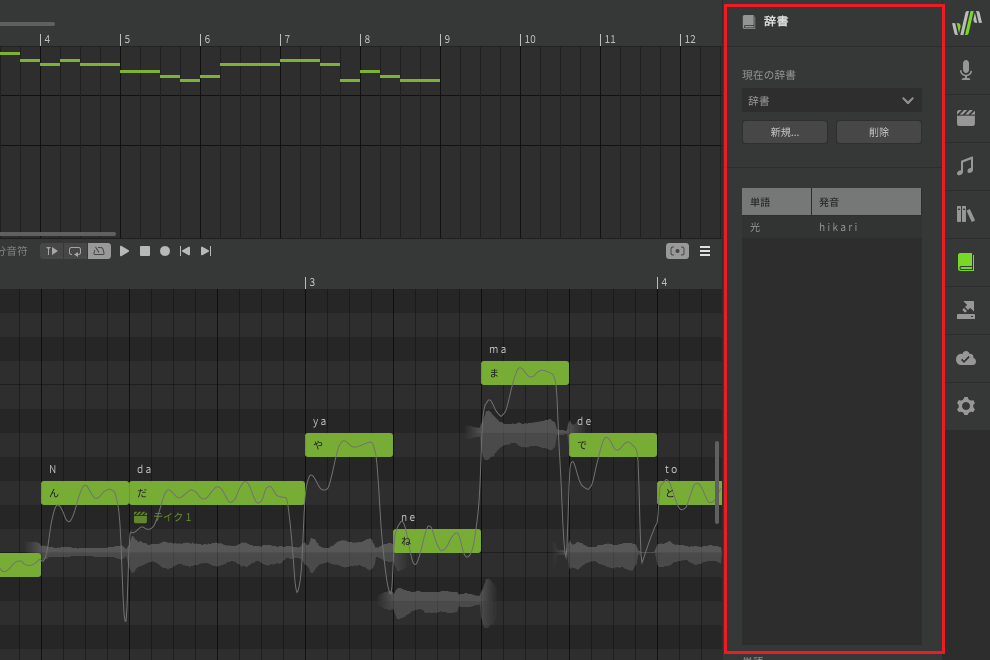
иҫһжӣёгғ‘гғҚгғ«гҒҜеҚҳиӘһгҒ®зҷәйҹіж–№жі•гӮ’зҷ»йҢІгҒҷгӮӢе ҙжүҖгҒ§гҒҷгҖӮгҒҹгҒЁгҒҲгҒ°гҖҒгҖҢе…үгҖҚгҒЁгҒ„гҒҶжјўеӯ—гҒҜгғҮгғ•гӮ©гғ«гғҲгҒ§гҖҢkouгҖҚгҒЁзҷәйҹігҒҷгӮӢгӮҲгҒҶгҒ«гҒӘгҒЈгҒҰгҒ„гӮӢгҒҹгӮҒгҖҒгҖҢhikariгҖҚгҒЁгҒҜзҷәйҹігҒ—гҒҰгҒҸгӮҢгҒҫгҒӣгӮ“гҖӮ
гҖҢе…үгҖҚгӮ’гҖҢhikariгҖҚгҒЁзҷәйҹігҒ•гҒӣгҒҹгҒ„е ҙеҗҲгҒҜгҖҒиҫһжӣёгҒ«гҖҢе…үпјҲhikariпјүгҖҚгҒЁзҷ»йҢІгҒ—гҒҰгҒҠгҒҚгҒҫгҒ—гӮҮгҒҶгҖӮ
гғ¬гғігғҖгғӘгғігӮ°гғ‘гғҚгғ«
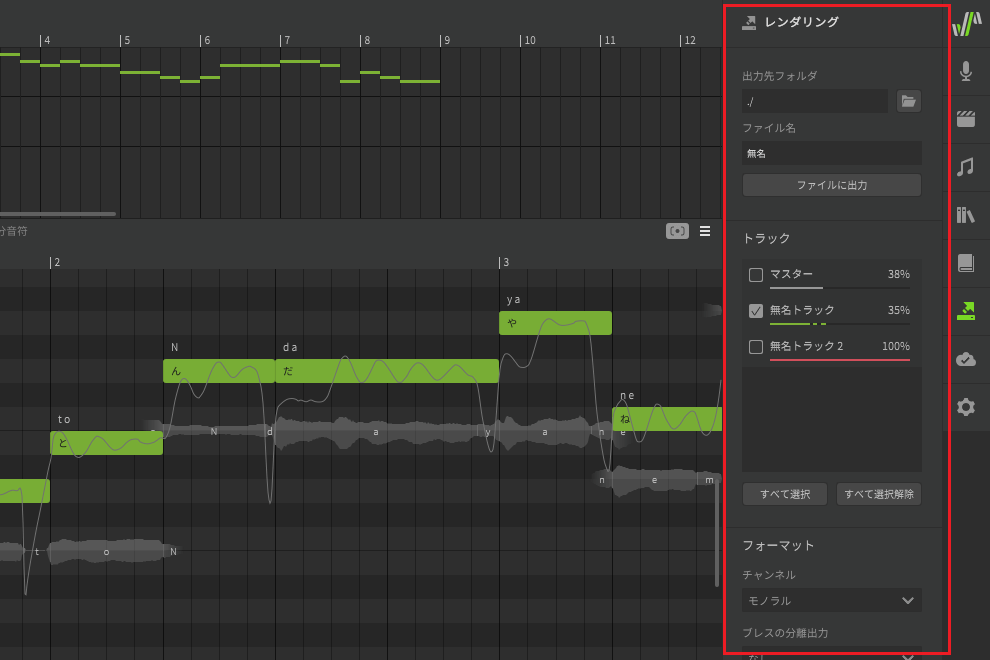
гғ¬гғігғҖгғӘгғігӮ°гғ‘гғҚгғ«гҒҜдҪңжҲҗгҒ—гҒҹгғ—гғӯгӮёгӮ§гӮҜгғҲгӮ’гӮӘгғјгғҮгӮЈгӮӘгғ•гӮЎгӮӨгғ«гҒ«еӨүжҸӣгҒ§гҒҚгӮӢе ҙжүҖгҒ§гҒҷгҖӮгҒ“гҒ“гҒ§гҒҜе®ҢжҲҗгҒ—гҒҹжӯҢеЈ°гғҮгғјгӮҝгӮ’WAVеҪўејҸгҒ§дҝқеӯҳгҒ§гҒҚгҒҫгҒҷгҖӮ
гғ©гӮӨгӮ»гғігӮ№гҒЁгӮўгғғгғ—гғҮгғјгғҲгғ‘гғҚгғ«
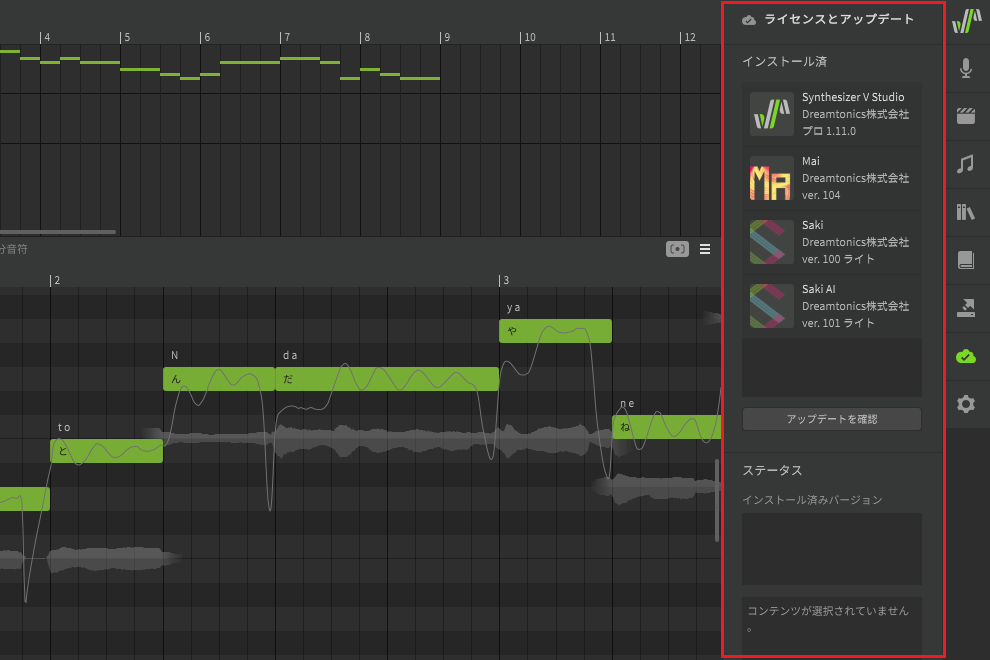
гғ©гӮӨгӮ»гғігӮ№гҒЁгӮўгғғгғ—гғҮгғјгғҲгғ‘гғҚгғ«гҒҜгӮӨгғігӮ№гғҲгғјгғ«жёҲгҒҝгҒ®иЈҪе“ҒгҒ®гғ©гӮӨгӮ»гғігӮ№гӮ„гғҗгғјгӮёгғ§гғігӮ’з®ЎзҗҶгҒҷгӮӢе ҙжүҖгҒ§гҒҷгҖӮгҒ“гҒ“гҒ§гҒҜгғ©гӮӨгӮ»гғігӮ№гҒ®зўәиӘҚгӮ„гӮўгғғгғ—гғҮгғјгғҲгғҒгӮ§гғғгӮҜгҒҢиЎҢгҒҲгҒҫгҒҷгҖӮ
иЁӯе®ҡгғ‘гғҚгғ«
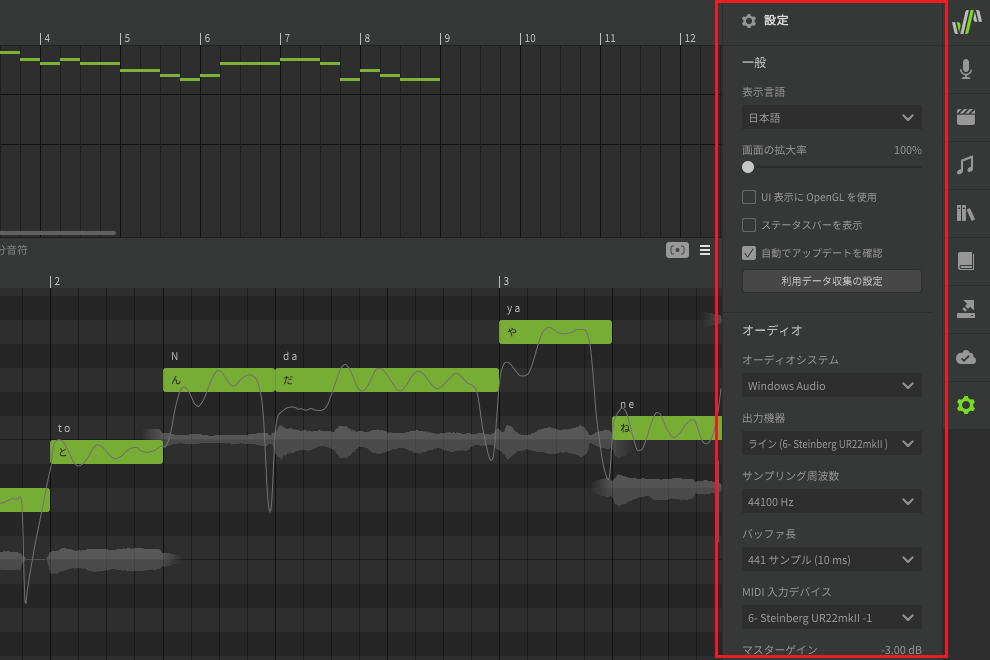
иЁӯе®ҡгғ‘гғҚгғ«гҒҜSynthesizer VгҒ®з’°еўғиЁӯе®ҡгӮ’иЎҢгҒҶе ҙжүҖгҒ§гҒҷгҖӮгҒ“гҒ“гҒ§гҒҜиЎЁзӨәиЁҖиӘһгҒ®еҲҮгӮҠжӣҝгҒҲгӮ„гӮӘгғјгғҮгӮЈгӮӘиЁӯе®ҡгҖҒгӮ·гғ§гғјгғҲгӮ«гғғгғҲгӮӯгғјгҒ®зҷ»йҢІгҒӘгҒ©гҒҢиЎҢгҒҲгҒҫгҒҷгҖӮ
гҒҫгҒЁгӮҒ
д»ҠеӣһгҒҜSynthesizer VгҒ®ж“ҚдҪңз”»йқўгӮ’ж§ӢжҲҗгҒҷгӮӢеҗ„гӮЁгғӘгӮўгӮ’й ҶгҒ«зҙ№д»ӢгҒ—гҖҒгҒқгӮҢгҒһгӮҢгҒ®еҪ№еүІгҒ«гҒӨгҒ„гҒҰгӮӮи©ігҒ—гҒҸиӘ¬жҳҺгҒ—гҒҫгҒ—гҒҹгҖӮ
еҗ„гӮЁгғӘгӮўгҒ®еҪ№еүІгӮ’зҗҶи§ЈгҒҷгӮӢгҒЁгҖҒSynthesizer VгӮ’гӮҲгӮҠзӣҙж„ҹзҡ„гҒ«ж“ҚдҪңгҒ§гҒҚгӮӢгӮҲгҒҶгҒ«гҒӘгӮҠгҒҫгҒҷгҖӮеҠ№зҺҮзҡ„гҒӘйҹіжҘҪеҲ¶дҪңгӮ’е®ҹзҸҫгҒ•гҒӣгӮӢгҒҹгӮҒгҒ«гӮӮгҖҒж“ҚдҪңз”»йқўгҒ®иҰӢж–№гҒҜгҒҚгҒЎгӮ“гҒЁжҠҠжҸЎгҒ—гҒҰгҒҠгҒҚгҒҫгҒ—гӮҮгҒҶгҖӮ
Synthesizer VгҒ®дҪҝгҒ„ж–№и¬ӣеә§гҒ§гҒҜгҖҒеҹәжң¬зҡ„гҒӘж“ҚдҪңж–№жі•гҒӢгӮүеҗ„зЁ®ж©ҹиғҪгҒҫгҒ§е№…еәғгҒҸзҙ№д»ӢгҒ—гҒҰгҒ„гҒҸгҒӨгӮӮгӮҠгҒӘгҒ®гҒ§гҖҒгҒ”иҲҲе‘ігҒҢгҒӮгӮӢгҒӢгҒҹгҒҜд»–гҒ®иЁҳдәӢгӮӮеҗҲгӮҸгҒӣгҒҰгҒ”иҰ§гҒҸгҒ гҒ•гҒ„гҖӮ
гҖҗSynthesizer V дҪҝгҒ„ж–№и¬ӣеә§гҖ‘
пјңгҖҖSynthesizer V дҪҝгҒ„ж–№и¬ӣеә§ TOP










